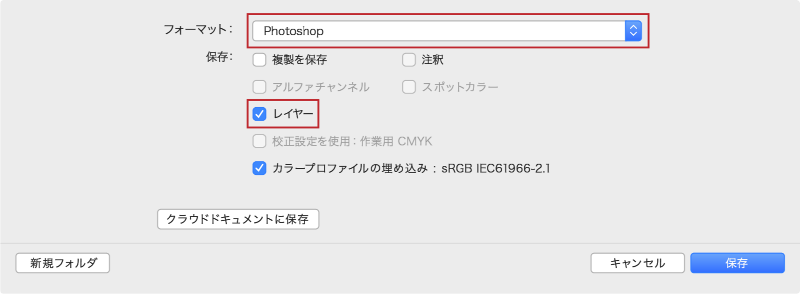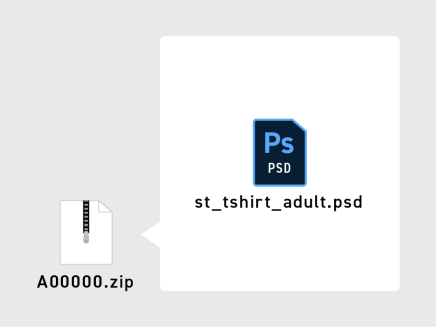オリジナルTシャツプリント
オリジナルTシャツの入稿データの作成方法について解説します。
\まずはじめに/
Tシャツ・ウェア全般の昇華転写プリントでは、IllustratorとPhotoshopの入稿のみ受け付けております。
まだダウンロードされていない方は下記から入稿用テンプレートをダウンロードしてください。
カラーモードの設定
テンプレートのカラーモードはCMYKに設定されています。ドキュメントのカラーモードは変更しないでください。
RGBで入稿された場合、デジタの基準に基づきCMYKに自動的に変換いたします。
また、特色(スポットカラー)で入稿された場合も同様に、CMYKに変換いたします。
解像度の設定
Illustratorの場合は「ドキュメントのラスタライズ効果設定」の解像度を高解像度(300ppi)に設定してください。
Photoshopの場合は「画像解像度」の解像度を200pixel/inch以上にしてください。解像度の数値が200pixel/inch未満の場合、プリントした際に出力が荒くなる可能性があります。
手順
Illustrator
ドキュメントのラスタライズ効果設定
高解像度(300ppi)を選択
Photoshop
解像度
“200”と入力し、単位を”pixel/inch”に設定
各テンプレートのレイヤー欄には、サイズごとにグループ分けした複数のレイヤーが入っています。
ご注文いただいた中で一番小さいサイズが含まれているレイヤーを選択し、目のアイコンをONにして表示してください。その他のサイズグループレイヤーは目のアイコンをOFFにして非表示にしてください。
Illustrator
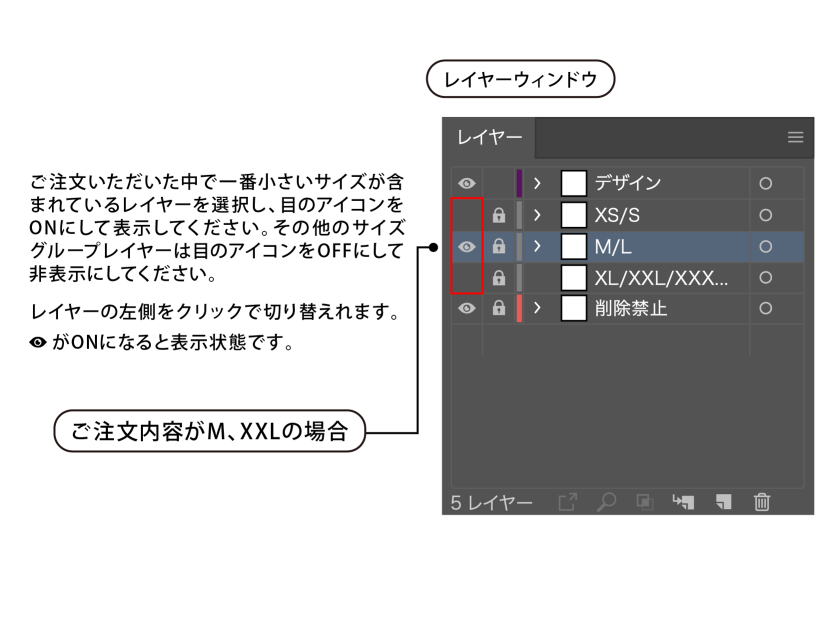
Photoshop
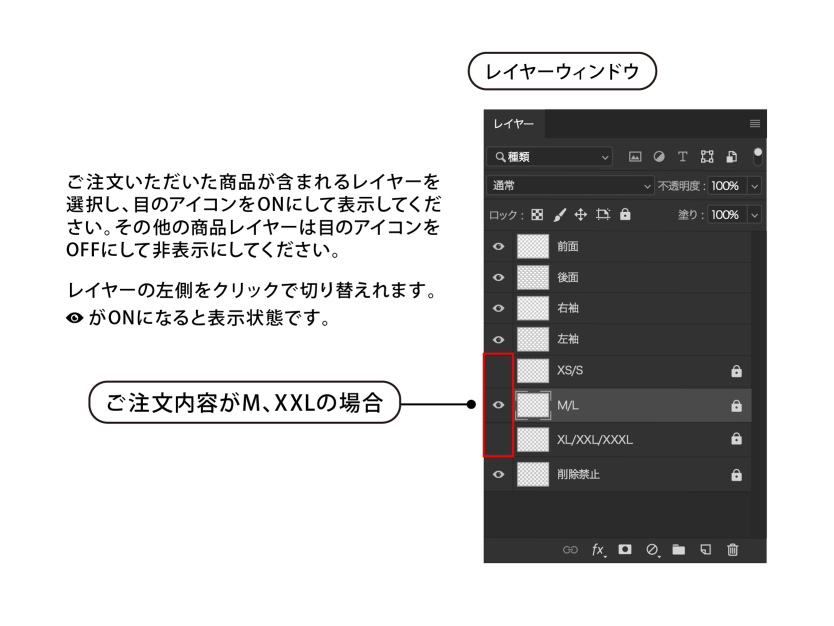
レイヤーウィンドウが表示されていない場合
ウィンドウメニュー>レイヤー
Illustrator
Photoshop

ご注文いただいたプリント位置・プリントサイズに沿ったテンプレート上部のデザインボードの範囲内に、左右中央を揃えてデザインしてください。
デザインはご注文のデザインボードからはみ出さないように作成してください。
デザインは必ず原寸大で、Illustratorの場合はデザインレイヤーへ、Photoshopの場合はご注文のプリント位置レイヤー内へ配置してください。
また、レイヤー名やレイヤー順、テンプレートに初めから入っている情報を変更しないようにしてください。
Illustrator
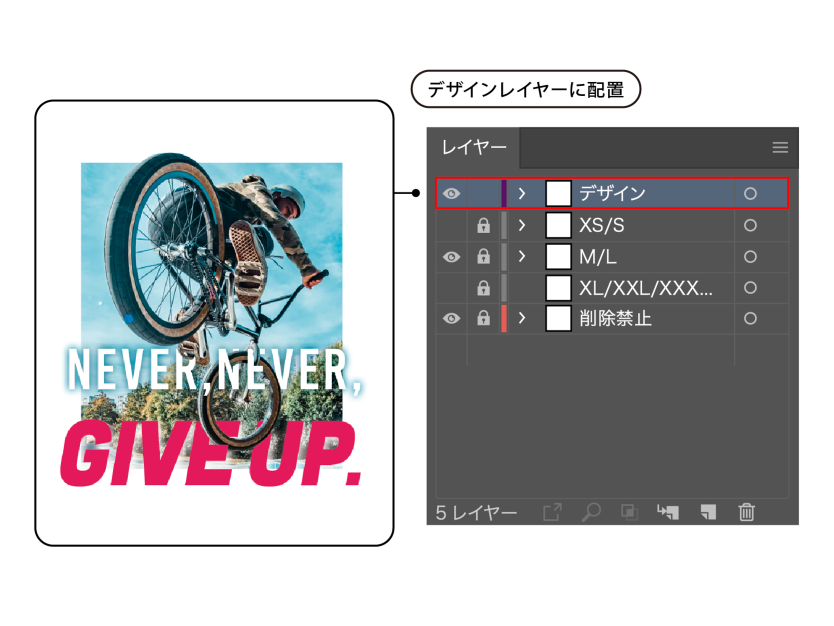
Photoshop
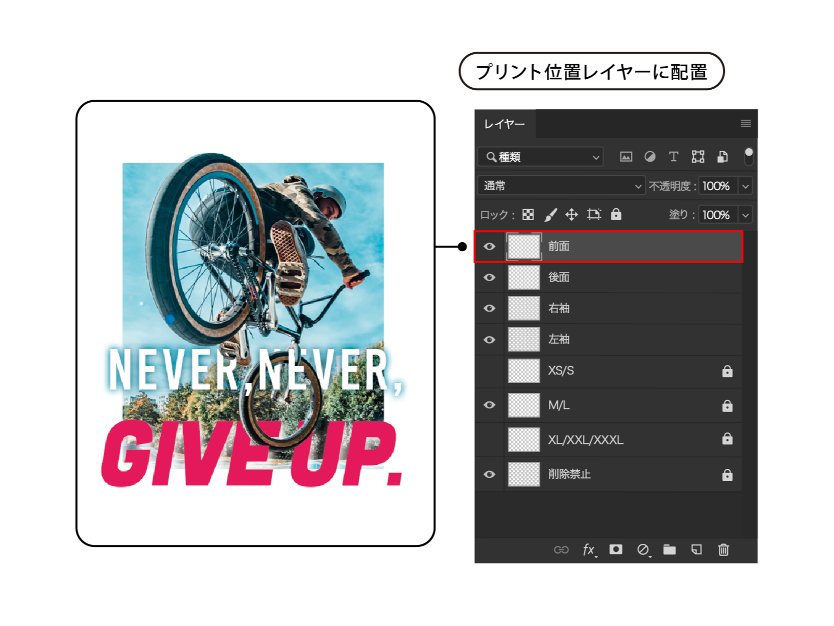
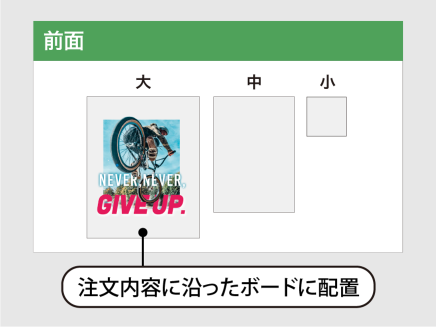
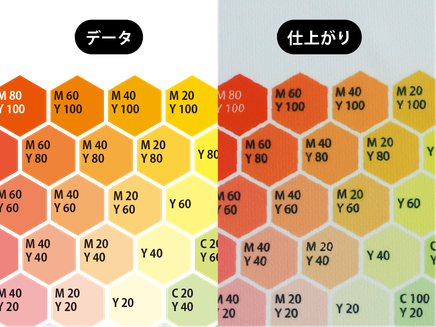
1pt(約0.35mm)未満の細い線やデザインの抜き部分については潰れ・かすれが発生する恐れがございますので、ご注意ください。

デザインを制作したら、レイヤーロックとオブジェクトのロックが解除されていることを確認し、全てのデータを選択してアウトラインを作成してください。
手順
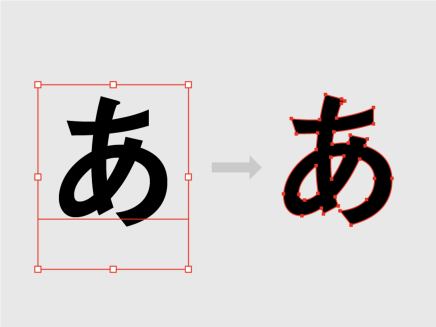
画像を配置している場合は、すべての画像を必ず「埋め込み」してください。「埋め込み」にするとIllustratorファイル自体に画像のデータが取り込まれるため、画像データを別でご入稿いただく必要はありません。
Adobe Illustrator2021以前のバージョンでは、埋め込み画像とリンク画像の表示が異なります。
ファイルにアイコンの表示がない場合には、リンク画像になっているため「画像を埋め込み」を行なってください。
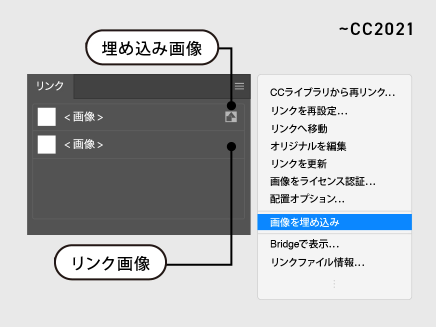
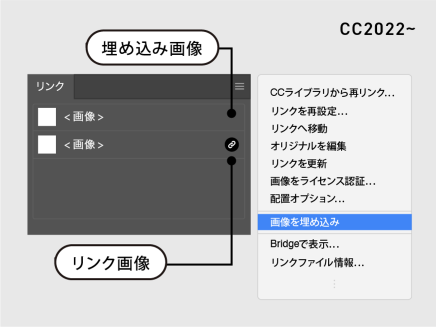
データチェックトラブルを防ぐため、保存形式は必ず.aiにしてください。
保存した後にファイルを圧縮してデータ入稿してください。
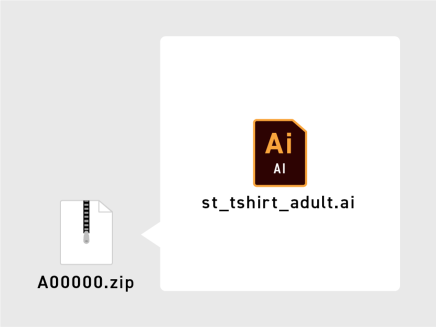
1pt(約0.35mm)以下の細い線やデザインの抜き部分については潰れ・かすれが発生する恐れがございますので、ご注意ください。
デザイン作成する際に使用したレイヤーはプリント位置のレイヤーごとに結合してください。テキストレイヤーや非表示レイヤーなどの不要なレイヤーを残しておくと、トラブルの原因になることがあります。テンプレート上に元からあるレイヤーは削除、結合しないでください。
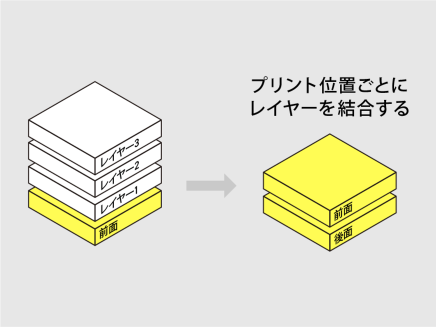
データチェックトラブルを防ぐため、保存形式は必ず.psdにしてください。
保存した後にファイルを圧縮してデータ入稿してください。
Adobe Photoshop2020以前のバージョンをお使いの方は、別名保存ウィンドウ内の”レイヤー”にチェックを入れてください。
チェックが入ってない場合、レイヤーが全て統合されてしまいます。